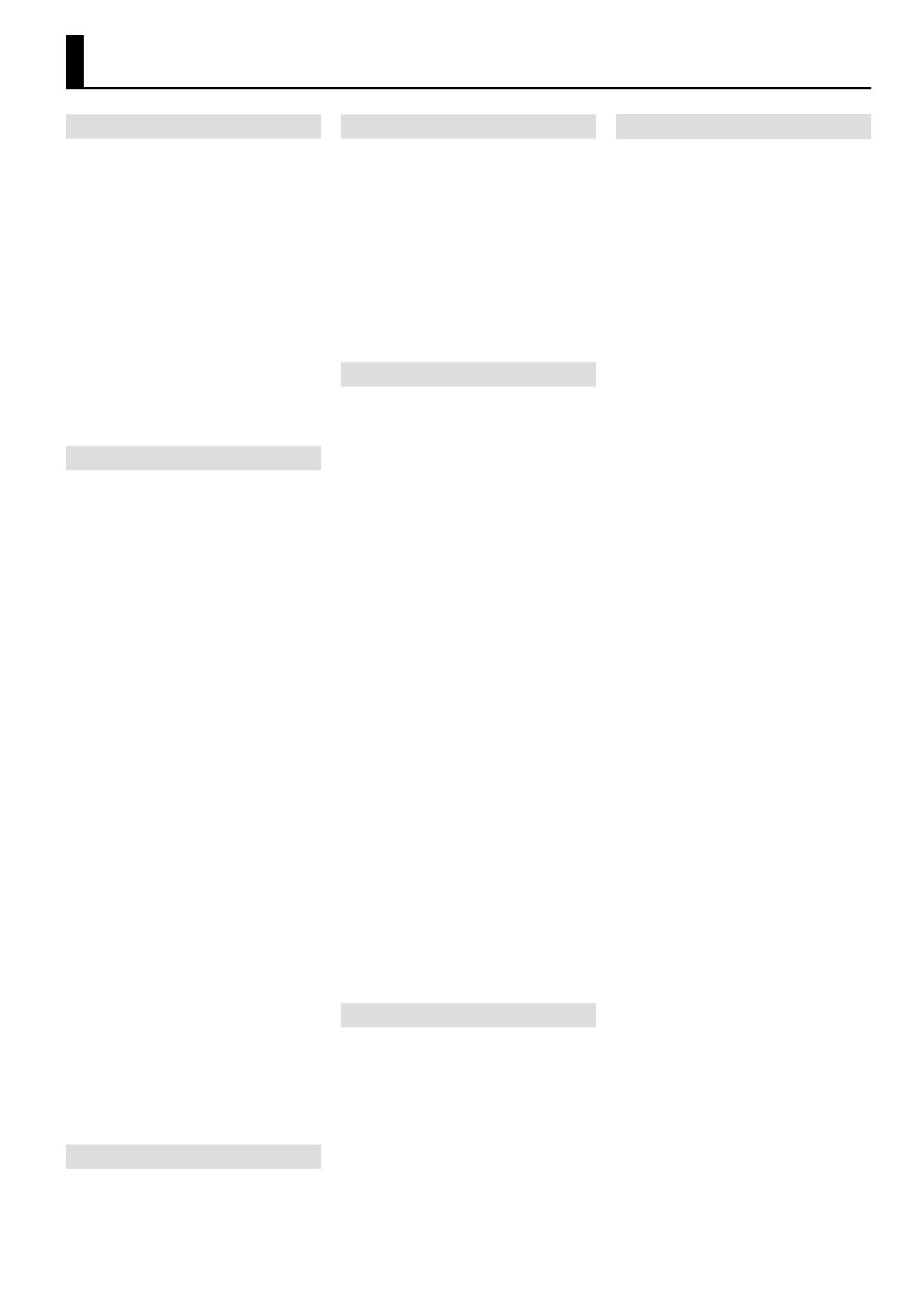
55
WAŻNE UWAGI
Zasilanie
• Nie podłączaj urządzenia do tego samego
wylotu elektrycznego, używanego
przez przyrząd elektryczny, który jest
kontrolowany przez inwertor (np. lodówka,
zmywarka, kuchenka mikrofalowa,
klimatyzator) albo inne urządzenie
posiadające silnik elektryczny. W zależności
od przeznaczenia przyrządu elektrycznego,
zakłócenia zasilania mogą powodować
wadliwe działanie urządzenia lub wytwarzać
słyszalny szum. Jeżeli nie jest możliwe
zastosowanie oddzielnego gniazda
sieciowego, ltr przeciw zakłóceniowy włącz
pomiędzy urządzenie, a to gniazdo.
• Zasilacz prądu stałego zacznie generować
ciepło po dłuższym czasie ciągłego
używania. To normalne i stanowi to
problemu.
Miejsce użytkowania
• Użytkowanie urządzenia w pobliżu
wzmacniaczy (lub innych urządzeń
ztransformatorem) może być przyczyną
powstania przydźwięku sieciowego. Aby
zminimalizować ten problem, przesuń
instrument lub oddal go od źródła zakłóceń.
• Urządzenie może zakłócać pracę
odbiorników telewizyjnych i radiowych.
Nie posługuj się nim w pobliżu takich
odbiorników.
• Jeśli w pobliżu miejsca użytkowania
urządzenia użytkowane są telefony
komórkowe, może to powodować
zakłócenia w prawidłowej pracy
instrumentu. Zakłócenia te mogą
powstawać w chwili inicjowania rozmowy
telefonicznej lub podczas przetwarzania
danych. W tym przypadku, należy oddalić
źródło zakłóceń od urządzenia lub je
wyłączyć.
• Podczas przenoszenia urządzenia z
jednego miejsca w inne o znacznie różnej
temperaturze i/lub wilgotności, w jego
wnętrzu mogą formować się krople wody
(kondensacja). Może to spowodować
uszkodzenie lub nieprawidłowe działanie
urządzenia. W tym przypadku, przed
rozpoczęciem użytkowania urządzenia,
należy poczekać kilka godzin, aby pozwolić
wyparować wilgoci z wnętrza urządzenia.
• W zależności od materiału i temperatury
powierzchni, na której kładziesz
instrument, jego gumowe nóżki mogą się
odbarwić lub zniszczyć powierzchnię.
• Na wierzchu urządzenia nie stawiaj
pojemników ani czegokolwiek, co zawiera
ciecz. Ponadto, jeśli jakaś ciecz zostanie
rozlana na powierzchni urządzenia, szybko
usuń ją za pomocą miękkiego i suchego
materiału.
Konserwacja
• Nigdy nie używaj benzyny,
rozcieńczalników, alkoholi i żadnych
innych środków chemicznych, co pozwoli
uniknąć możliwości odkształcenia i/lub
odbarwienia.
Naprawy i dane
• Przed wysłaniem urządzenia do naprawy
upewnij się, że wykonano kopię zapasową
ważnych danych, przechowywanych
w jego pamięci; lub zapisz potrzebne
informacje. Chociaż podczas naprawy
będziemy robić wszystko, aby zachować
dane, przechowywane w pamięci
urządzenia, w niektórych przypadkach,
takich jak zyczne uszkodzenie pamięci,
odzyskanie jej zawartości może być
niemożliwe. Firma Roland nie bierze
odpowiedzialności za straty, wynikające z
utraty danych.
Ostrzeżenia dodatkowe
• Wszelkie przechowywane w urządzeniu
dane mogą ulec zniszczeniu w wyniku
awarii sprzętu, niewłaściwej obsługi,
itp. Aby zapobiec nieodwracalnej
utracie danych, spróbuj wyrobić sobie
nawyk regularnego wykonywania kopii
zapasowych ważnych danych.
• Firma Roland nie bierze odpowiedzialności
za straty, wynikające z utraty danych.
• Przyciskami i manipulatorami urządzenia
należy posługiwać się delikatnie, gdyż
w przeciwnym wypadku może to być
przyczyną uszkodzeń. Nieodpowiednia
obsługa może prowadzić do uszkodzeń.
• Nigdy nie uderzaj w wyświetlacz ani nie
naciskaj go ze zbyt dużą siłą.
• Podczas włączania lub wyłączania
urządzenia nigdy nie ciągnij za kabel
zasilający – zawsze za wtyk. Unikniesz w
ten sposób możliwości powstania zwarcia.
• Staraj się utrzymywać poziom głośności
na rozsądnym poziomie, aby nie
przeszkadzać innym osobom.
• Urządzenie umożliwia przełączanie
obrazów z dużą szybkością. U niektórych
osób może to wywoływać bóle głowy,
mdłości lub inne dolegliwości. Nie używaj
tego urządzenia do tworzenia pokazów
wideo, które mogłyby wywoływać takie
problemy zdrowotne. Firma Roland
Corporation nie bierze odpowiedzialności
za ewentualne problemy zdrowotne, które
mogą wystąpić u posiadacza urządzenia
lub u widzów.
• Nie używaj kabli, które posiadają rezystor.
Stosowanie pamięci zewnętrznej
• Podczas posługiwania się urządzeniami
pamięci zewnętrznej należy zwracać
uwagę na poniższe ostrzeżenia. Należy
również przestrzegać wszystkich zaleceń,
dołączonych do używanej pamięci USB.
• Nie wyjmuj nośnika pamięci
zewnętrznej podczas zapisu danych.
• Aby uchronić się przed uszkodzeniem,
spowodowanym ładunkami
elektrostatycznymi, przed dotknięciem
urządzenia należy je usunąć.
Własność intelektualna
• Prawo zabrania wykonywania
zapisów audio i wideo, kopiowania
lub korygowania dzieł, chronionych
prawem autorskim (dzieł muzyczny,
wideo, radiowych, występów na żywo
i innych), czy to w całości, czy w części
oraz rozpowszechniania, sprzedawania,
wypożyczania, wykonywania lub
emitowania bez pisemnej zgody
posiadacza praw autorskich.
• Nie wykorzystuj instrumentu w celach
niezgodnych z prawem autorskim.
Firma Roland nie ponosi żadnej
odpowiedzialności za złamanie praw
autorskich, powstałe przy użyciu tego
urządzenia.
• Za pomocą pewnych technologicznych
działań to urządzenie można
wykorzystywać do nie ograniczonego
zapisu lub powielania zabezpieczonego
przed kopiowaniem materiału audio lub
wideo. Jest to spowodowane faktem,
że ten produkt jest przeznaczony do
tworzenia muzyki lub materiału wideo
i dlatego został tak skonstruowany,
aby można było dowolnie rejestrować i
powielać materiał, nie naruszający prawa
autorskiego osób trzecich (np. dzieł
własnych).
• Produkt ten zawiera zintegrowaną
platformę eParts rmy eSOL Co., Ltd.
eParts to zastrzeżony w Japonii znak
handlowy rmy eSOL Co., Ltd.
• Roland to znak fabryczny rmy Roland
Corporation, zastrzeżony w USA i/lub
innych krajach.
• Nazwy rm i produktów, pojawiające
się w tym dokumencie są zastrzeżonymi
znakami towarowymi lub znakami
handlowymi.




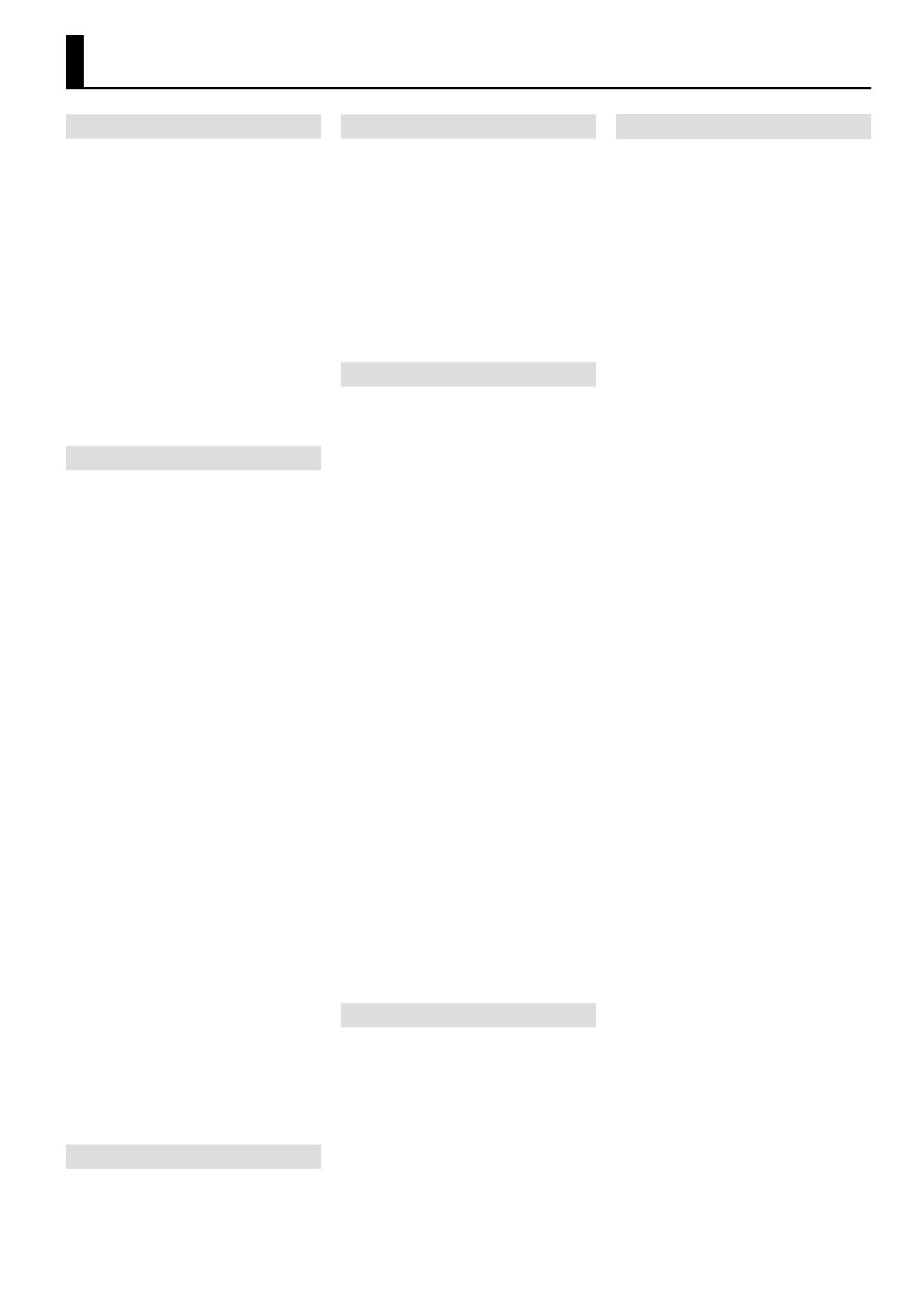















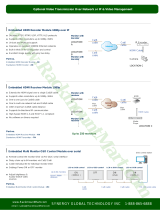 Synergy Global Technology ID-K43Aw Instrukcja obsługi
Synergy Global Technology ID-K43Aw Instrukcja obsługi